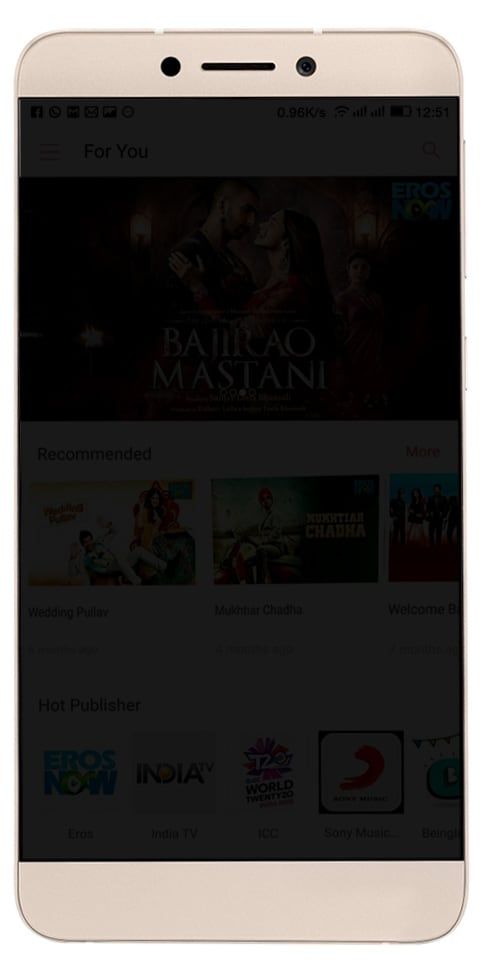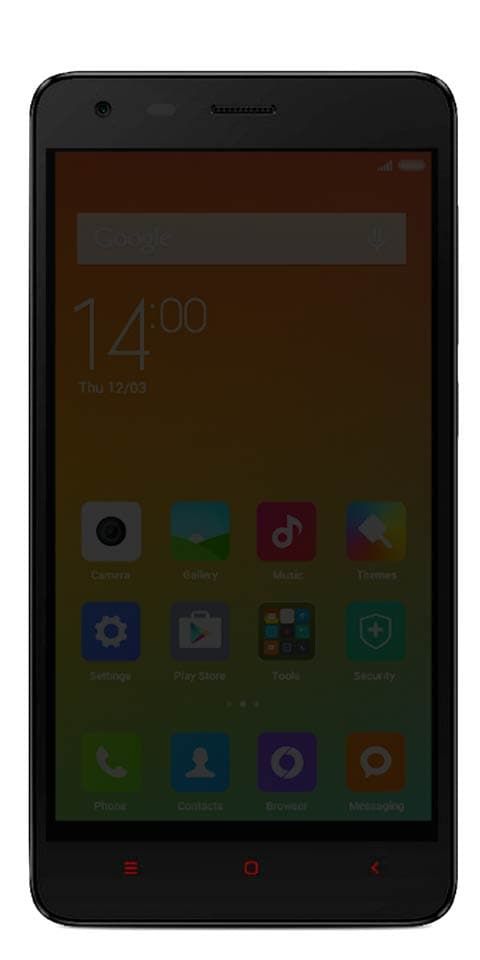Kuidas installida Apple Safari Linux - õpetus
Kui mõelda suurtele veebibrauseritele, on tõenäoline, et Apple oma Safari on ka kusagil teie loendis. Kuid vaatamata oma populaarsusele pole Safari kunagi Linuxi jaoks ametlikult välja andnud - eriti kummaline, arvestades MacOS-i ja ka Linuxil on ajaloolised sidemed UNIXiga. Selles artiklis räägime sellest, kuidas installida Apple Safari Linux - õpetus. Alustagem!
Kui olete Linuxi kasutaja ja ka veebiarendaja ning peate Safari brauserile tuge pakkuma. Hea uudis on see, et Safari Linuxi käivitamiseks on mõned lahendused. Kuigi te piirdute Safari 5-ga, on selles versioonis siiski olemas kõik, mida vajate veebis surfamiseks.
Safari brauseri installimine Linuxi
Safari Linuxi installimiseks on tegelikult kaks võimalikku lahendust: WINE (ühilduvuskiht, mitte jook) või WINE kasutamine ja ka PlayOnLinux. See pakub ka WINE-i jaoks graafilise kasutajaliidese (UI).
Lisaboonusena saate kasutada WINE ja PlayOnLinux ka paljude teiste Windowsi rakenduste installimiseks Safari kõrval. Nii et pärast selle õpetuse täitmist on teil hõlbus juurdepääs muudele rakendustele, mis ei pidanud kunagi Linuxis tegelikult töötama.
Kuidas veini installida safari Linux
WINE on üks tuntumaid Linuxi pakette ja seda leidub ka enamikus tarkvarakeskuse või pakettide haldurites. Ubuntu (või Ubuntu-põhises levitamises) saate installida WINE koos käsuga (32-bitise arvuti jaoks):
wgetvõi ka (64-bitise arvuti jaoks):
sudo apt install wine32
Siinkohal tuleb märkida, et Ubuntu safari linuxi versioon WINE on tõesti aegunud. Kui soovite saada WINE'i uusima stabiilse versiooni, peate tegema järgmist.
- Lisage WINE-klahv.
sudo apt install wine64
- Seejärel lisage hoidla.
wget -nc https://dl.winehq.org/wine-builds/winehq.key sudo apt-key add winehq.key
Ülaltoodud käsk on tegelikult mõeldud Ubuntu 19.10 (eoan) jaoks. Kui kasutate mõnda muud versiooni kui Ubuntu 19.10, muutke nime vastavalt (nt biooniline, kseniaalne jne)
- Värskendage süsteemi kohe.
sudo apt-add-repository 'deb https://dl.winehq.org/wine-builds/ubuntu/ eoan main'
- Lõpuks peate installima WINE'i stabiilse versiooni.
sudo apt update
WINE installib nüüd.
Installige Safari, kasutades WINE | safari Linux
Enne Safari allalaadimist peame looma allalaaditava faili ja looma ka kataloogi. Avage terminali aken ja käivitage järgmised käsud:
sudo apt install --install-recommends winehq-stable
Nüüd saame Safari alla laadida, kasutades
mkdir -p ~/build/safari cd ~/build/safarikäsk:
wget http://appldnld.apple.com/Safari5/041-5487.20120509.INU8B/SafariSetup.exe
Kui allalaadimine on lõppenud, saate käivitada Safari installi, kasutades järgmist.
wine SafariSetup.exe
Siinkohal võidakse teil paluda alla laadida mõni täiendav tarkvara, näiteks Mono või Gecko. Kui teil seda palutakse, puudutage nuppu Install ja oodake, kuni need paketid alla laaditakse.
Kui teil on kogu vajalik toetav tarkvara, peaks Safari Installer automaatselt käivituma.

Kui olete Safari standardse seadistamise lõpetanud, installitakse veebibrauser. Samuti võite hakata Safarit Linuxis kasutama!
Safari installimine PlayOnLinuxi abil | safari Linux
WINE ei ole alati kõige kasutajasõbralikum tarkvara, seega võiksite kaaluda ka PlayOnLinuxi installimist. See annab aluseks oleva WINE-koodi graafilise kasutajaliidese.
PlayOnLinuxi installimiseks peate kasutama järgmist käsku:
sudo apt install playonlinux
PlayOnLinuxi leiate nüüd ka oma menüüst Rakendused.
Valige aknas PlayOnLinux seejärel Programmi installimine.
Nüüd sisestage otsinguribale Safari.
kuidas pääseda mustanditele twitteri töölaual

Järeldus
Hästi, see oli kõik inimesed! Loodan, et teile meeldivad see safari Linuxi artikkel ja leiate, et see on teile ka kasulik. Andke meile selle kohta tagasisidet. Samuti, kui teil on selle artikliga seotud täiendavaid küsimusi ja probleeme. Seejärel andke meile sellest teada allpool olevast kommentaaride jaotisest. Võtame varsti teiega ühendust.
Head päeva!
Vaata ka: Kuidas Safaris hüpikakende blokeerijat sisse või välja lülitada